Cara Paling Mudah Untuk Menggunakan Rumus Excel IF
Rumus IF Excel - Salah satu rumus Excel yang cukup populer dalam Excel adalah rumus Excel IF.
Memang selain rumus IF masih ada rumus lain yang juga tidak kalah populer misalnya rumus SUM atau rumus VLOOKUP.
Tentu inilah alasannya kenapa kita harus memahami bagaimana cara menggunakan rumus Excel IF.
Pada artikel ini kita akan bahas bagaimana cara menggunakan rumus Excel IF dengan cara yang paling mudah.
Cara Mudah Menggunakan Rumus Excel IF
Dalam Excel memang ada beberapa cara untuk menggunakan rumus Excel IF dan kita bisa memilih salah satu diantaranya.
Cara menggunakan rumus Excel IF tersebut memang hasilnya akan sama saja sesuai dengan nilai logika yang diuji.
Tentu dari pilihan cara diatas kita akan memilih cara yang paling mudah dan cara yang paling cepat.
Setidaknya ada tiga atau empat cara menggunakan rumus IF pada Microsoft Excel.
Cara yang pertama adalah dengan mengetik langsung rumus IF pada Cell Excel saat pengolahan data.
Selanjutnya cara yang kedua adalah melalui Tab Formulas dan cara yang ketiga melalui AutoSum.
Dari ketiga cara diatas menurut Saya cara yang paling mudah dan cara yang paling cepat untuk menggunakan rumus IF adalah dengan menggunakan cara yang pertama.
Adapun langkah - langkahnya adalah sebagai berikut :
- Ketik sama dengan pada Cell : =
- Ketik rumus IF :=IF
- Ketik kurung buka : =IF(
- Ketik cell yang akan diuji logikanya : =IF(A1=1
- Ketik tanda koma atau titik koma : =IF(A1=1,
- Ketik hasil untuk value TRUE : =IF(A1=1,"A"
- Ketik tanda koma atau titik koma : =IF(A1=1,"A",
- Ketik hasil untuk value FALSE : =IF(A1=1,"A","B"
- Ketik tanda kurung tutup : =IF(A1=1,"A","B")
Dengan menggunakan langkah - langkah tersebut maka hasil dari rumus Excel IF akan otomatis muncul.
Silahkan ikuti langkah - langkah diatas dan pastikan tidak ada langkah yang terlewatkan.
Jika langkah - langkahnya sudah dilakukan dengan benar maka hasilnya akan muncul sesuai dengan kebutuhan.
Itulah pembahasan kita kali ini tentang cara menggunakan rumus Excel IF dan semoga bermanfaat.

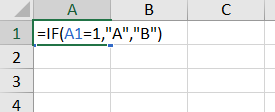
Post a Comment for "Cara Paling Mudah Untuk Menggunakan Rumus Excel IF"